Kur datorā vai klēpjdatorā (Windows 7, Windows 8) Atrodiet Wi-Fi iestatījumus?

- 4190
- 943
- Jan Purdy
Kur datorā vai klēpjdatorā (Windows 7, Windows 8) Atrodiet Wi-Fi iestatījumus?
Ja jūs interesē jautājums par to, kur datorā atrast Wi-Fi iestatījumus, jūs, visticamāk, esat iesācējs, un jūs vienkārši vēlaties izveidot savienojumu ar bezvadu tīklu. Bet, jūs nezināt, kā to izdarīt. Tagad mēģināsim izdomāt, kur tas faktiski atrodas Windows 7 (es parādīšu ar šīs sistēmas piemēru, Windows 8 viss ir tieši tāds pats), lai atrastu šos pašus Wi-Fi iestatījumus un kā izveidot savienojumu ar bezvadu tīklu. Galu galā tas ir tieši tas, kas jums, visticamāk, vajadzīgs.
Kā tas, nav iestatījumu. Ja datorā (ar ārēju adapteri) vai klēpjdatoru? Vadītājs uz Wi-Fi ir instalēts, jūs varat izveidot savienojumu, vienkārši nospiežot tīkla ikonu labajā apakšējā stūrī. Ja rādiusā ir pieejami tīkli, tad tam vajadzētu izskatīties šādi:
 Noklikšķiniet tas nozīmē uz šo dzelteno zvaigzni, atlasiet nepieciešamo tīklu un noklikšķiniet uz pogas. Ievadiet paroli no tīkla, un viss ir gatavs. Mūsu dators ir savienots ar bezvadu internetu.
Noklikšķiniet tas nozīmē uz šo dzelteno zvaigzni, atlasiet nepieciešamo tīklu un noklikšķiniet uz pogas. Ievadiet paroli no tīkla, un viss ir gatavs. Mūsu dators ir savienots ar bezvadu internetu.
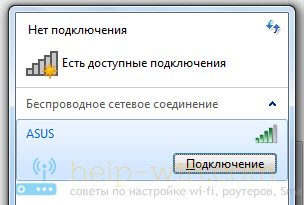 Bet tas ir ideāli. Ja jūs sākat meklēt internetā Wi-Fi iestatīšanas logu iestatīšanā, tad, visticamāk, jums ir dažas grūtības. Mēģināsim to izdomāt.
Bet tas ir ideāli. Ja jūs sākat meklēt internetā Wi-Fi iestatīšanas logu iestatīšanā, tad, visticamāk, jums ir dažas grūtības. Mēģināsim to izdomāt.
Wi-Fi iestatījumi datorā
Faktiski visi šīs daļas iestatījumi, precīzāk, bezvadu adaptera iestatījumi ir tīkla vadības centrā. Un piekļuves iegūšana viņiem ir ļoti vienkārši. Noklikšķiniet uz tīkla ikonas ar labo peles pogu un atlasiet Tīklu vadības centrs un pilnīga piekļuve. Pēc tam atlasiet kreisajā pusē Mainiet adaptera iestatījumus.
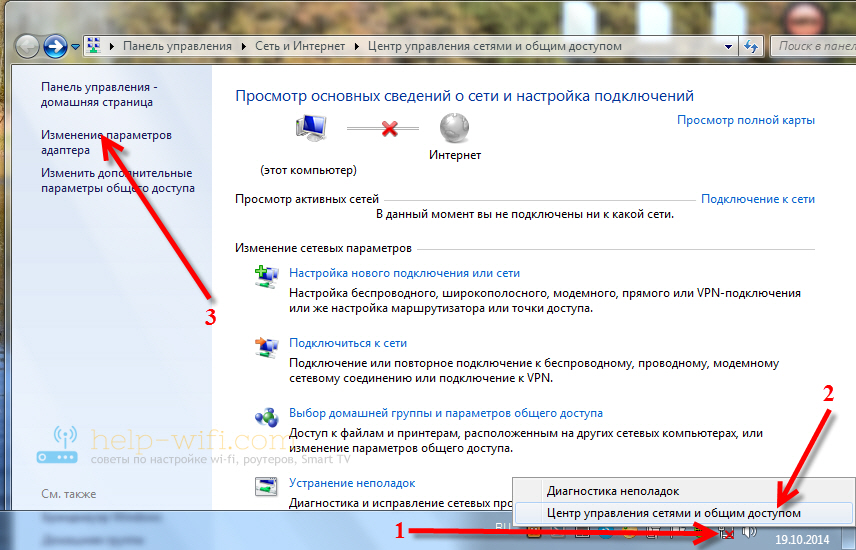 Ja atveras logā, nav savienojuma, ko sauc par Bezvadu tīkla savienojums, vai Bezvadu tīkls (Windows 8), bet jūs esat pārliecināts, ka datorā ir Wi-Fi adapteris, tad jūs, visticamāk, vienkārši neesat instalējis draiveri šim ļoti bezvadu adapterim. Pietiekami lejupielādējiet modeļa vadītāju no klēpjdatora (vai adaptera) ražotāja un instalējiet to. Vairāk par to, kā to izdarīt, mēs jums pastāstīsim citos rakstos.
Ja atveras logā, nav savienojuma, ko sauc par Bezvadu tīkla savienojums, vai Bezvadu tīkls (Windows 8), bet jūs esat pārliecināts, ka datorā ir Wi-Fi adapteris, tad jūs, visticamāk, vienkārši neesat instalējis draiveri šim ļoti bezvadu adapterim. Pietiekami lejupielādējiet modeļa vadītāju no klēpjdatora (vai adaptera) ražotāja un instalējiet to. Vairāk par to, kā to izdarīt, mēs jums pastāstīsim citos rakstos.
Pēc draivera instalēšanas jums vajadzētu nopelnīt visu un jūs varat izveidot savienojumu ar Wi-Fi.
Ja ir bezvadu tīkla savienojums, tad apskatiet, kurš savienojuma statuss ir tā tuvumā. Varbūt tas ir vienkārši invalīds. Noklikšķiniet uz tā ar labo peles pogu un atlasiet "ieslēdz".
Mēģiniet arī ieslēgt Wi-Fi uz klēpjdatora ar tastatūru. Parasti šī ir FN + atslēga no līnijas F1, F2 un T. D. Meklējiet atslēgu ar tīkla ikonu.
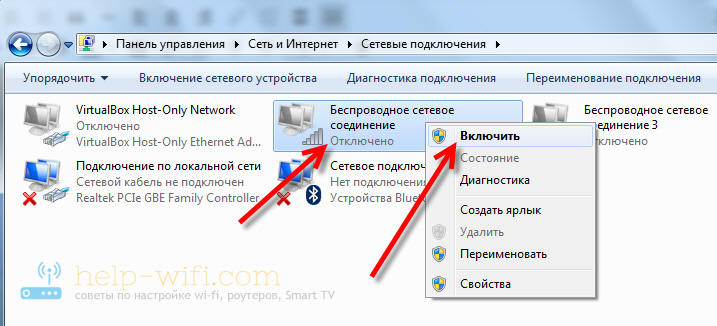 Ja bezvadu adapteris ir ieslēgts, bet vēlaties atvērt tā iestatījumus, vienkārši noklikšķiniet uz tā ar labo peles pogu un atlasiet Īpašības.
Ja bezvadu adapteris ir ieslēgts, bet vēlaties atvērt tā iestatījumus, vienkārši noklikšķiniet uz tā ar labo peles pogu un atlasiet Īpašības.
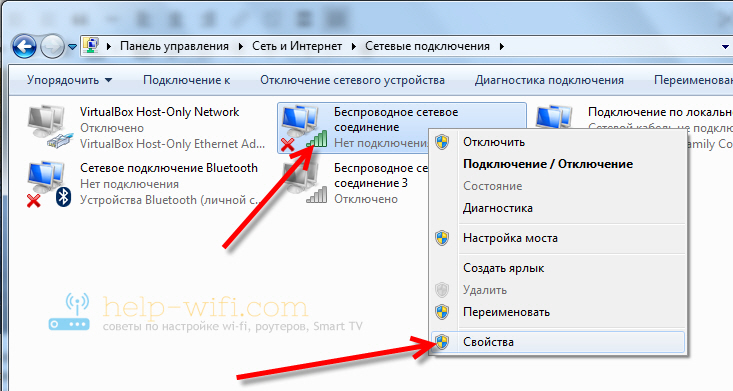 Tur neredzēsi nevienu īpašu iestatījumu. Ja vien jūs varat pārbaudīt šī adaptera IP un DNS iegūšanas parametrus vai iestatīt statiski parametrus. Lai to izdarītu, atlasiet 4. versijas TCP/IPv4 protokolu un noklikšķiniet uz pogas Property. Mēs iesakām sākt automātisku IP kvīti.
Tur neredzēsi nevienu īpašu iestatījumu. Ja vien jūs varat pārbaudīt šī adaptera IP un DNS iegūšanas parametrus vai iestatīt statiski parametrus. Lai to izdarītu, atlasiet 4. versijas TCP/IPv4 protokolu un noklikšķiniet uz pogas Property. Mēs iesakām sākt automātisku IP kvīti.
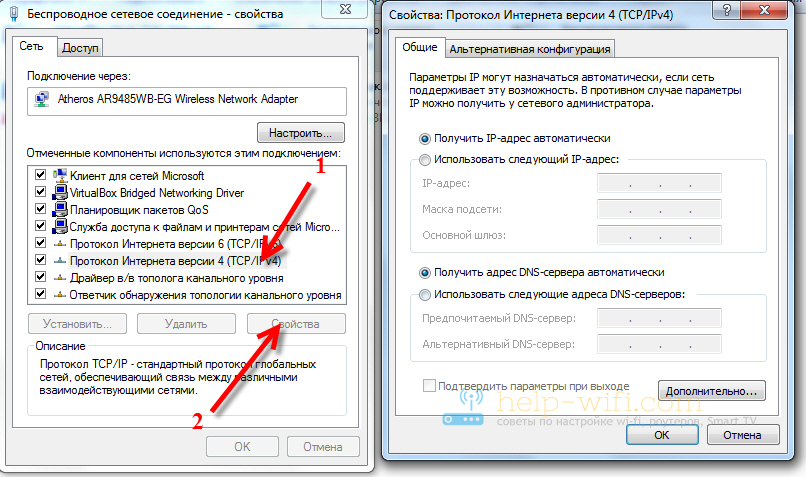 Šeit faktiski ir visi bezvadu tīklu iestatījumi. Ir arī visu tīklu saraksts, ar kuriem jūs kādreiz esat izveidojis savienojumu, vai arī šobrīd esat savienots. Tur jūs varat mainīt noteiktu tīklu parametrus (un nevis pašu adapteri, kā mēs to darījām iepriekš), vai pat izdzēst bezvadu tīklus. Tajā pašā tīkla vadības centrā un kopējā piekļuvei ir šie iestatījumi sadaļā Bezvadu tīklu pārvaldība.
Šeit faktiski ir visi bezvadu tīklu iestatījumi. Ir arī visu tīklu saraksts, ar kuriem jūs kādreiz esat izveidojis savienojumu, vai arī šobrīd esat savienots. Tur jūs varat mainīt noteiktu tīklu parametrus (un nevis pašu adapteri, kā mēs to darījām iepriekš), vai pat izdzēst bezvadu tīklus. Tajā pašā tīkla vadības centrā un kopējā piekļuvei ir šie iestatījumi sadaļā Bezvadu tīklu pārvaldība.
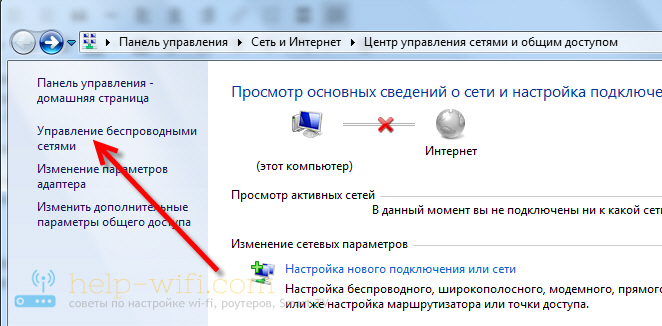 Es domāju, ka šie mazie padomi palīdzēs jums tikt galā ar bezvadu savienojuma noregulēšanu Windows operētājsistēmā. Ja jums joprojām ir kādi jautājumi, tad atstājiet tos komentāros, mēs centīsimies palīdzēt ar ātru atbildi.
Es domāju, ka šie mazie padomi palīdzēs jums tikt galā ar bezvadu savienojuma noregulēšanu Windows operētājsistēmā. Ja jums joprojām ir kādi jautājumi, tad atstājiet tos komentāros, mēs centīsimies palīdzēt ar ātru atbildi.
- « Kā konfigurēt Wi-Fi maršrutētāju (TP-Link, ASUS, D-Link, Zyxel) vietnē IMAC, MacBook vai Mac Pro (Mac OS X)?
- Kā palielināt interneta ātrumu no starpnozaru? Mēs uzstādījām 3G modemu jeb antenas AxessStelpst EVDO BSNL 1.67 »

